

Por Adela D. Louie, Última atualização: November 23, 2022
Existem muitas razões pelas quais a maioria de nós queria saber o processo de como transferir música do computador para o iPhone sem o iTunes, é uma maneira conveniente de curtir as músicas que você adora no seu iPhone. A maioria dos usuários da Apple pode pensar que não é possível executar tal tarefa, já que o iTunes é um dos aplicativos mais importantes usados para transferir seus arquivos, mas você ficaria feliz em saber que hoje em dia é possível.
Além do uso do iTunes, existem muitas alternativas que você pode usar para transfira suas músicas do seu computador para o seu iPhone sem o iTunes, e vamos discutir alguns deles aqui. Também vamos compartilhar com você uma das melhores ferramentas que podem ajudá-lo a transferir facilmente não apenas seus arquivos de música, mas também todos os arquivos que você armazenou de um dispositivo para outro dispositivo que você está usando.
Parte 1: Quais são as maneiras de transferir músicas do computador para o iPhone sem o iTunes?Parte #2: Para resumir tudo
Na segunda parte do artigo, discutiremos alguns dos métodos e formas de transferir músicas do computador para o iPhone sem o iTunes. Você pode tentar cada um desses métodos e verificar qual deles pode transferir seus arquivos de música com sucesso, vamos verificar a lista de métodos abaixo.
Se vamos usar nossos dispositivos da família Apple, a transferência de arquivos é realmente fácil. Podemos até mesmo fazer isso sem fio através do uso de Airdrop. Além do Airdrop, também podemos usar o iCloud como forma de transferir arquivos, porém, você precisa de uma conexão com a internet e o mesmo Apple ID para poder acessar e transferir seus dados ou arquivos de música de um dispositivo para outro.
É por isso que o recurso Airdrop dos produtos Apple é único e pode nos ajudar a transferir suas músicas do computador para o iPhone sem o iTunes. Se vamos procurar uma contraparte desse recurso em dispositivos Android, é como o Bluetooth, mas mais rápido, também pode ser usado para transferir dispositivos em tempo real. Vamos começar a nos familiarizar com as etapas de como usá-lo abaixo.
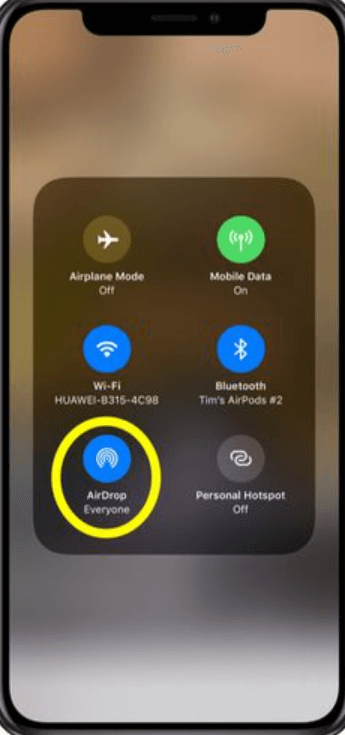
Além de transferir arquivos de música do seu computador Mac para o iPhone, você também pode usar o Airdrop para transferir arquivos do iPhone para o iPhone ou de qualquer dispositivo Apple para outro.
Outra maneira de transferir músicas do computador para o iPhone sem o iTunes é por meio do uso da Biblioteca de Música do iCloud. Este é outro método sem fio que você pode tentar fazer além do uso do Airdrop. Há apenas algumas coisas que você deve considerar primeiro antes de poder usar esse recurso, e isso é ser assinante do iTunes Match ou Apple Music. Aqui estão os passos fáceis sobre como você pode transferir sua música de um computador para um iPhone sem o iTunes.
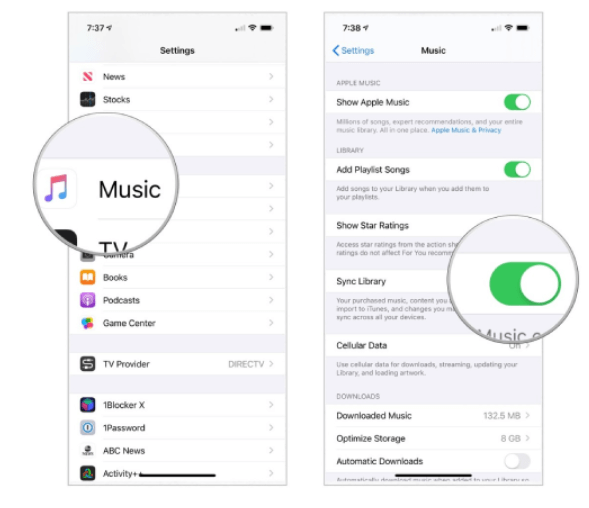
Temos outro método que pode ajudá-lo a transferir seus arquivos mesmo sem o uso de um cabo. Você só precisa se certificar de que possui uma conexão estável com a Internet, caso tenha optado por usar esse método. Além do iCloud, existe outra unidade popular que podemos usar, o Google Drive.
O bom desta unidade é a grande capacidade de armazenamento gratuito que você pode desfrutar, esta permite que você desfrute de 15 GB de armazenamento gratuito. Para muitos de nós, pode ser suficiente obter todos os arquivos de música do nosso computador Windows para serem transferidos para nossos iPhones, mesmo sem o uso do iTunes. Você pode verificar os passos abaixo:
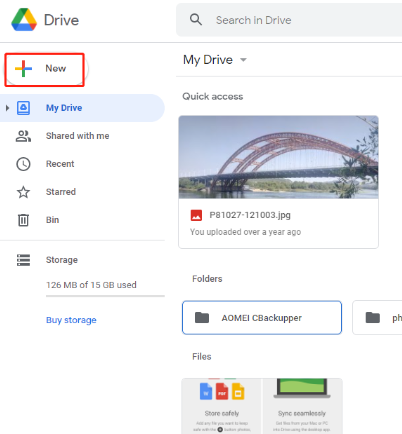
E para o último método, temos a melhor ferramenta que podemos usar para transferir músicas do computador para o iPhone sem o iTunes, essa ferramenta é chamada de Transferência de telefone FoneDog ferramenta. Esta ferramenta pode facilmente transferir seus arquivos em todos os seus dispositivos, como computadores, telefones Android e até mesmo seus dispositivos iOS. Você pode transferir facilmente seus arquivos, como fotos, vídeos, mensagens, contatos e até mesmo arquivos de música usando a ferramenta FoneDog Phone Transfer.
Transferência telefônica
Transfira arquivos entre iOS, Android e Windows PC.
Transfira e faça backup de mensagens de texto, contatos, fotos, vídeos, músicas no computador facilmente.
Totalmente compatível com os mais recentes iOS e Android.
Download grátis

Você também pode usar esta ferramenta para converter seus arquivos HEIC em tipos de arquivo mais versáteis, como formatos de arquivo JPEG e PNG. Também é um criador de toques gratuito, e é por isso que também é bom se você quiser criar muitos toques.
Você também pode usar a ferramenta para criar um backup dos arquivos que você possui em seu dispositivo e até mesmo se livrar dos itens que foram duplicados, o que também pode consumir o armazenamento de seu dispositivo. Além dos arquivos duplicados que você possui em seu dispositivo, você também pode excluir e se livrar dos arquivos desnecessários que possui em seu dispositivo.
A ferramenta FoneDog Phone Transfer também é fácil de usar e também suporta várias marcas de dispositivos como iPhone, iPad, iPod, Samsung, HTC, Huawei, Google, LG e muito mais. Vamos verificar as etapas sobre como transferir músicas do computador para o iPhone sem o iTunes através do uso da ferramenta FoneDog Phone Transfer abaixo. Você também pode usá-lo para transfira suas músicas favoritas do seu computador para o seu iPhone.
Passo 1. Para começar, você deve baixar e instalar a ferramenta FoneDog Phone Transfer e, depois de instalar a ferramenta com sucesso no computador, abra-a. Pegue seu cabo e use-o para Conecte o dispositivo ao computador, a ferramenta detectará automaticamente o dispositivo e você verá as informações do dispositivo na interface da ferramenta.
Etapa 2. Para a segunda etapa, você deve escolha os tipos de dados que você deseja transferir, no nosso caso você deve escolher os arquivos de música. Você também pode ver a visualização dos arquivos que selecionou, pode ver o nome, o tamanho do arquivo, até a hora em que criou o arquivo e muito mais.
Etapa 3. Agora você pode iniciar o processo de transferência de seus arquivos ou arquivos de música do computador para o iPhone, depois de ter verificou todos os arquivos de música que você queria exportar. Você pode esperar até que o processo de transferência seja totalmente concluído.

As pessoas também leram3 maneiras de mover músicas para o armazenamento do iCloud [2022 atualizado]Os 10 principais downloads de música para iPods (atualização de 2021)
Existem várias maneiras de transferir músicas do computador para o iPhone sem o iTunes, e acabamos de mencionar algumas delas que você pode tentar usar. Esperamos que através do uso dos métodos e da ferramenta FoneDog Phone Transfer você possa transferir corretamente não apenas seus arquivos de música, mas também todos os dados que você possui em seu computador.
Deixe um comentário
Comentário
Transferência telefônica
Transfira dados do iPhone, Android, iOS e Computador para qualquer lugar sem qualquer perda com o FoneDog Phone Transfer. Como foto, mensagens, contatos, música, etc.
Download grátisArtigos Quentes
/
INTERESSANTEMAÇANTE
/
SIMPLESDIFÍCIL
Obrigada! Aqui estão suas escolhas:
Excelente
Classificação: 4.6 / 5 (com base em 86 classificações)